Ce guide explique comment créer une machine virtuelle KVM à l'aide de l'image Qcow2 sous Linux. QCOW, signifie Q UEM c opy-o n-w rite, est le format de stockage par défaut pour les disques virtuels des instances QEMU/KVM.
Certaines distributions Linux, en particulier RHEL, fournissent des images Qcow2 personnalisées, ce qui nous permet de créer et d'exécuter instantanément de nouvelles machines virtuelles avec Red Hat Enterprise Linux OpenStack Platform ou l'hyperviseur KVM.
Créer une machine virtuelle KVM à l'aide de l'image Qcow2
Nous pouvons importer des images Qcow2 de trois manières différentes ;
- à l'aide de la commande virt-install,
- à l'aide de l'application graphique Virt-manager,
- à l'aide de la console Web Cockpit.
1. Importer des images Qcow2 à l'aide de la commande virt-install
Virt-installer est un outil de ligne de commande pour créer des invités de conteneur KVM, Xen et Linux. Il fait partie du package Virt-manager.
Si vous n'avez pas encore installé Virt-manager, reportez-vous au guide joint dans "Virt-manager" dans la section suivante ci-dessous.
Pour créer une nouvelle machine virtuelle KVM à l'aide de l'image Qcow2, exécutez :
$ virt-install --name CentOS_8_Server --memory 2048 --vcpus 1 --disk /home/sk/CentOS_8_Server.qcow2,bus=sata --import --os-variant centos8 --network default
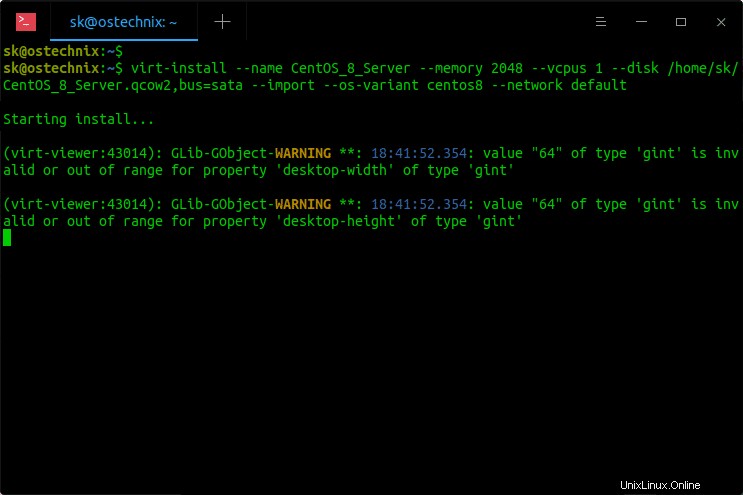
Remplacez "/home/sk/CentOS_8_Server.qcow2" avec votre chemin réel où vous avez enregistré l'image Qcow2.
Cette commande créera une instance KVM CentOS 8 avec 2 Go de RAM, 1 vCPU avec disque virtuel Qcow2.
Une fois la VM créée, elle s'ouvrira automatiquement dans l'application Virt-viewer. Virt-viewer fait également partie du package VIrt-manager.
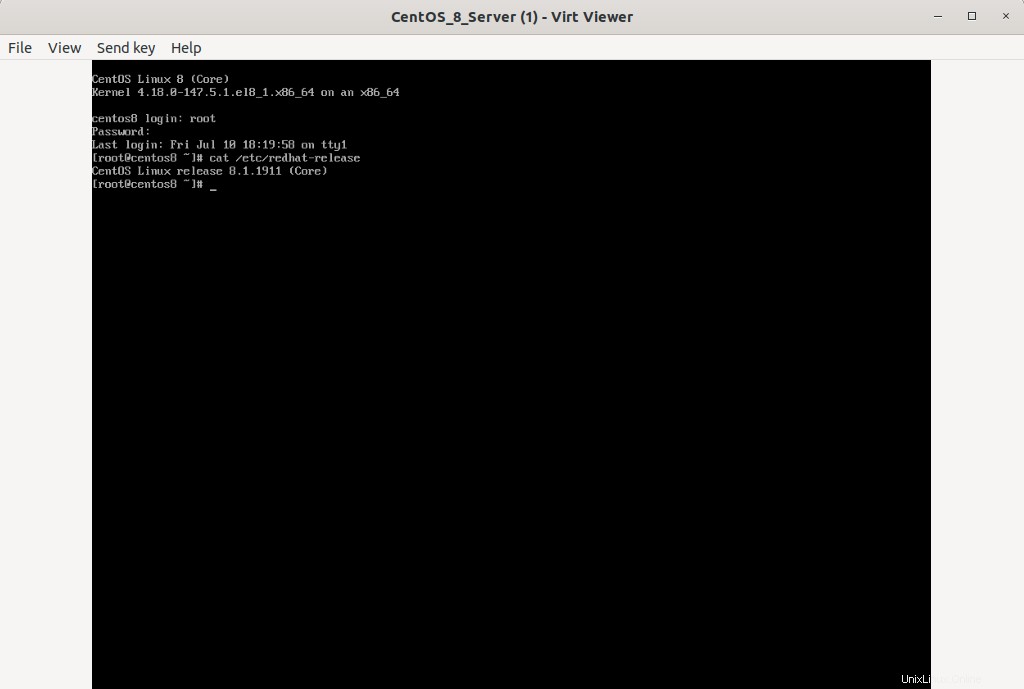
Commencez à utiliser la nouvelle VM !
Pour lancer la même VM la prochaine fois, exécutez :
$ virsh --connect qemu:///system start centos8
Remplacez "centos8" par le nom de votre machine virtuelle.
Vous pouvez afficher la liste des VM disponibles à l'aide de la commande :
$ virsh list --all
2. Importer des images Qcow2 à l'aide de Virt-manager
Virt-manager est une application d'interface utilisateur graphique utilisée pour créer et gérer des machines virtuelles via libvirt . Reportez-vous au guide suivant pour savoir comment installer et utiliser Virtual-manager.
- Comment gérer les machines virtuelles KVM avec Virt-Manager
Une fois Virt-manager installé, lancez-le depuis Dash ou Menu.
Accédez à Fichier -> Nouvelle machine virtuelle. Virt-manager aura une option "Importer une image disque existante" dans la première fenêtre lors de la création d'une nouvelle machine virtuelle. Choisissez-le et cliquez sur le bouton Transférer.
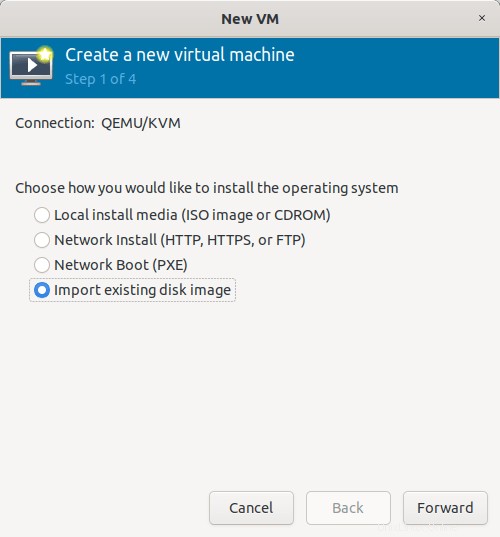
Choisissez le chemin réel de l'image Qcow2, puis choisissez la variante du système d'exploitation que vous souhaitez installer. Dans mon cas, j'ai choisi CentOS 8.
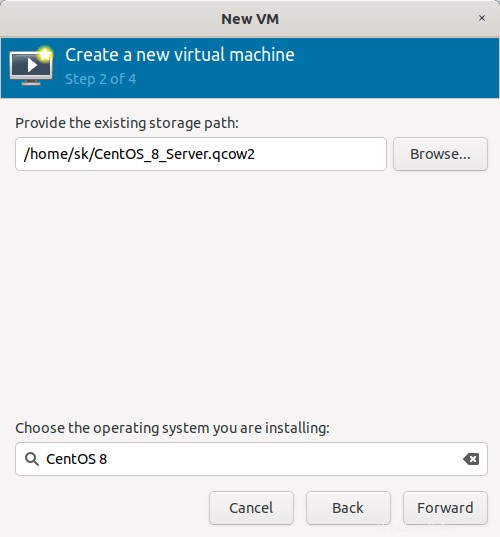
Choisissez les paramètres de mémoire et de processeur pour la nouvelle VM :
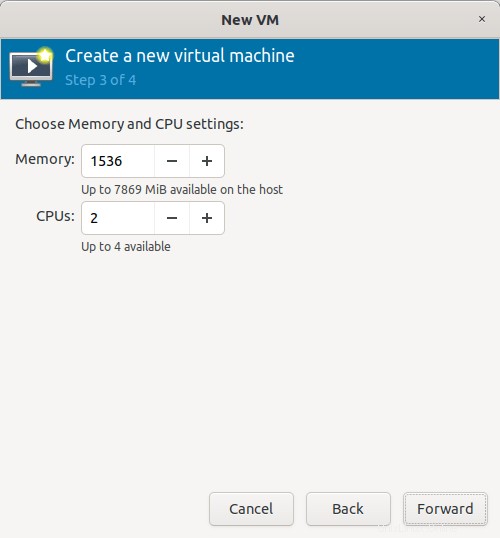
Cochez l'option "Personnaliser la configuration avant l'installation" et cliquez sur Terminer.
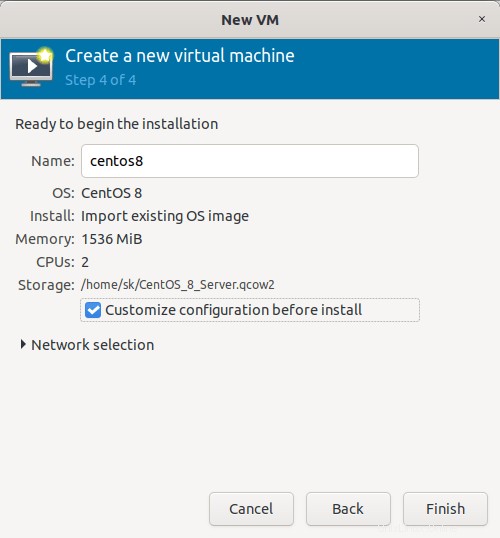
Vous verrez maintenant la fenêtre de configuration de VM. Cliquez sur le paramètre "VirtIO Disk 1" dans le volet de gauche. Dans le volet de droite, choisissez "SATA" comme valeur DISK BUS sous Paramètres avancés. Cliquez sur Appliquer pour activer les modifications.
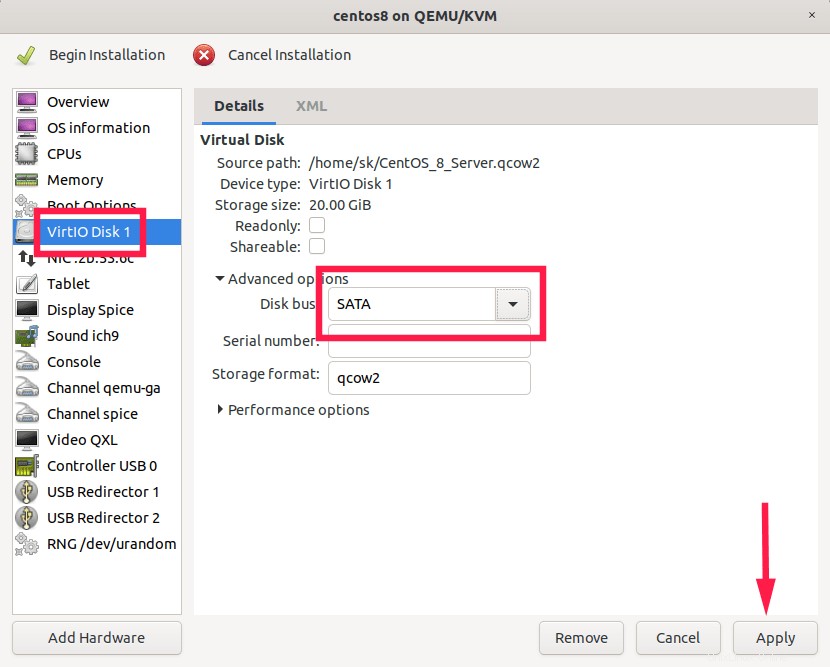
Configurez ensuite les paramètres réseau de la machine virtuelle. Pour ce faire, cliquez sur l'option "NIC :xx:xx:xx" et sélectionnez la source réseau, le modèle de périphérique, etc. Cliquez sur Appliquer pour enregistrer les modifications.
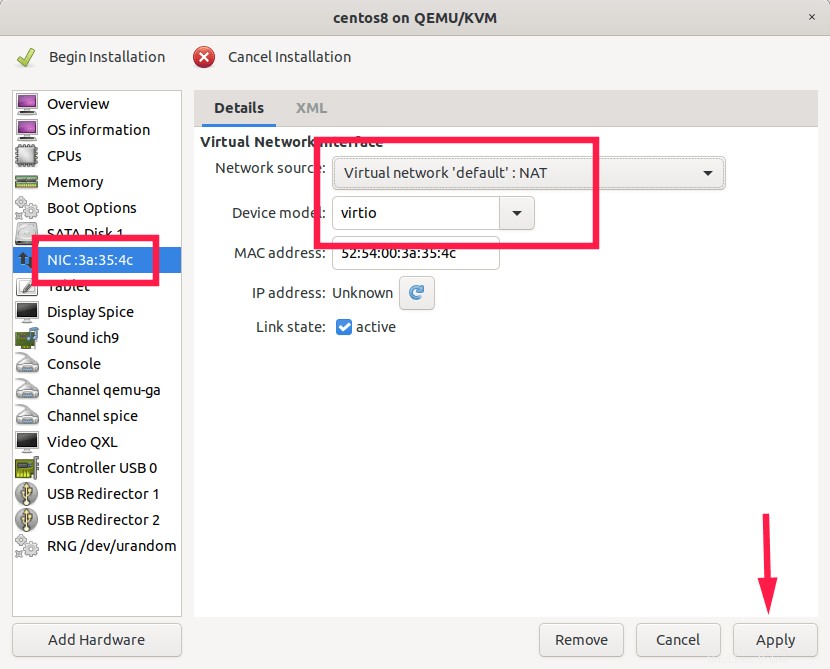
Enfin, cliquez sur "Commencer l'installation" dans la barre supérieure pour commencer à charger la nouvelle VM.
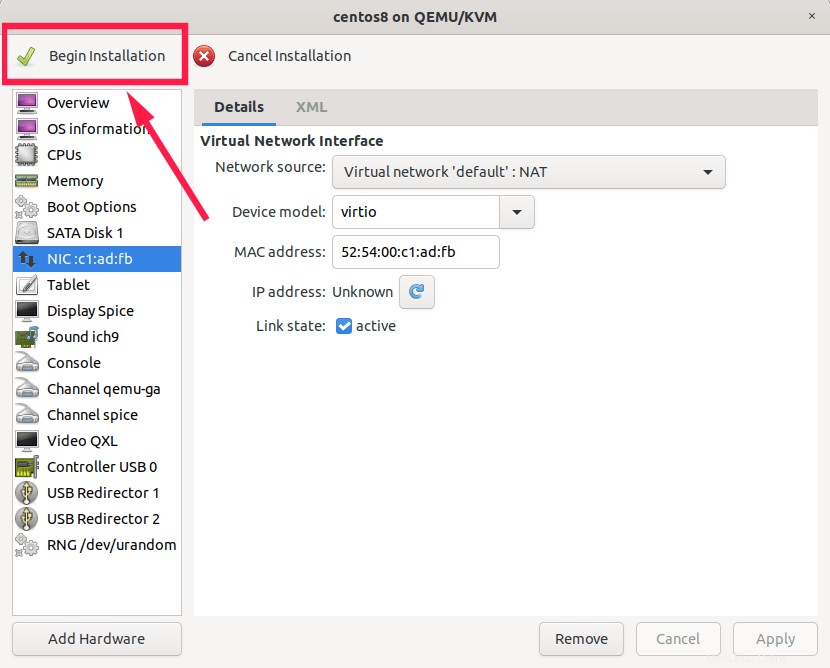
Vous serez redirigé vers la console graphique de la machine virtuelle.
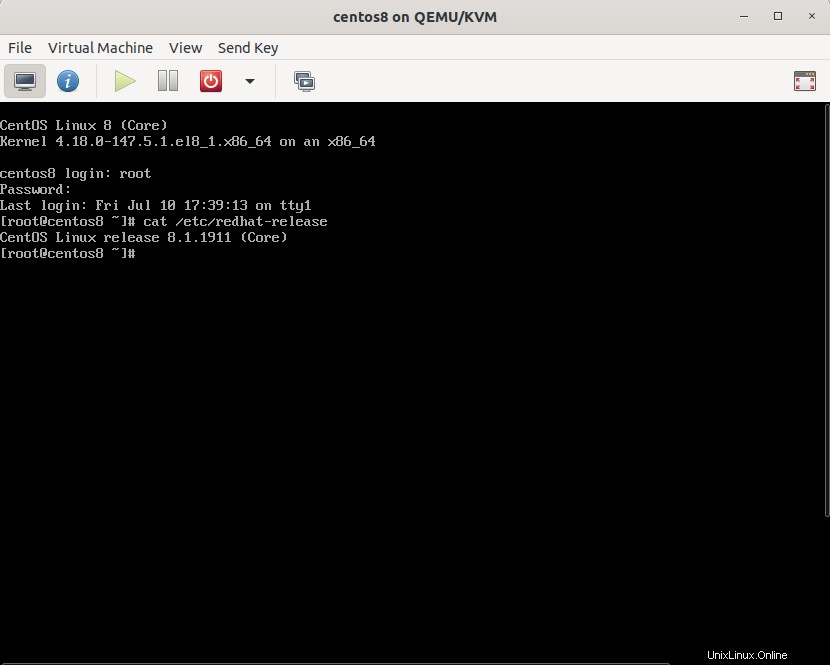
Commencez à utiliser la VM nouvellement créée !
3. Importer des images Qcow2 à l'aide de la console Web Cockpit
Poste de pilotage est un outil d'administration de serveur Web permettant de gérer des machines Linux distantes via un navigateur Web.
Pas seulement des machines physiques, nous pouvons également gérer des machines virtuelles via Cockpit. Pour plus de détails, consultez le guide suivant pour savoir comment gérer les VM KVM via Cockpit :
- Gérer les machines virtuelles KVM à l'aide de la console Web Cockpit
Connectez-vous à votre console Web Cockpit. Cliquez ensuite sur l'onglet "Machines virtuelles" dans le volet de gauche.
Cliquez sur l'option "Importer VM" pour importer l'image de disque virtuel Qcow2 existante.

Entrez le nom de la machine virtuelle, choisissez l'emplacement du fichier image Qcow2, choisissez la taille de la mémoire et cliquez sur l'option "Importer". Assurez-vous d'avoir décoché la case indiquant - "Démarrer immédiatement la VM". Parce que nous devons configurer les paramètres de disque et de réseau.
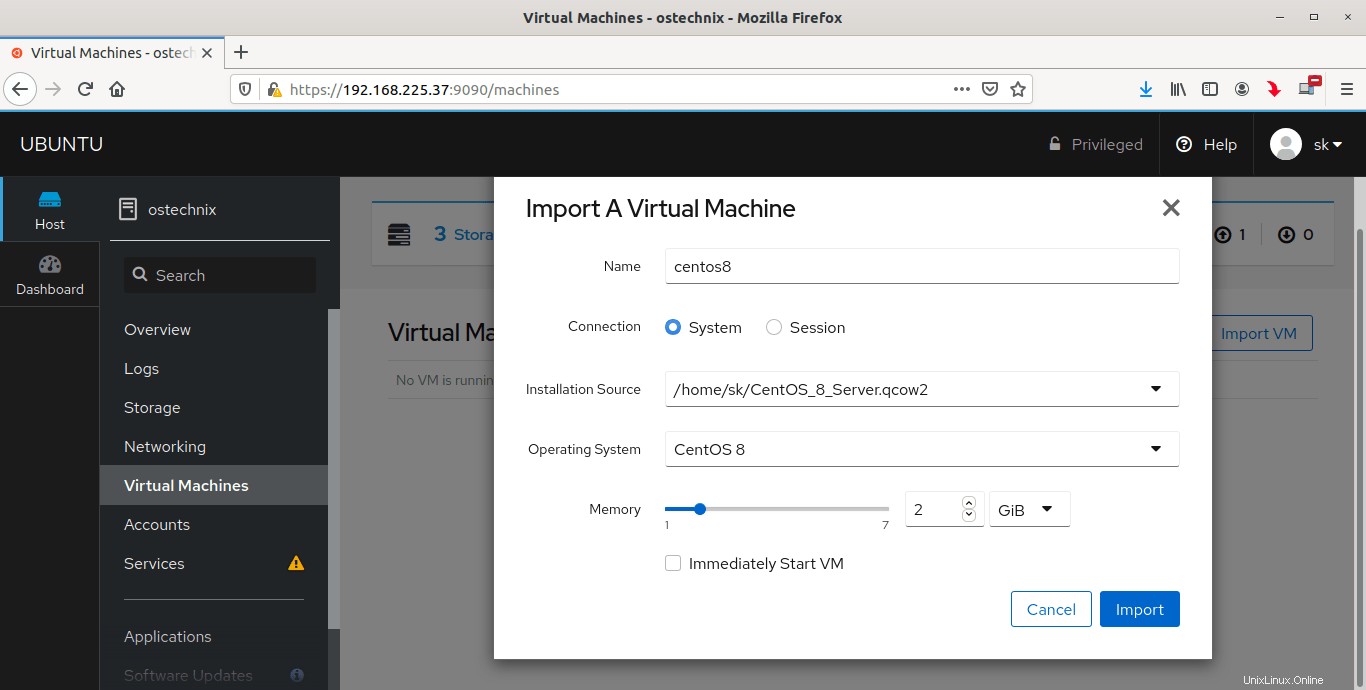
Après avoir importé la machine, vous pouvez ajuster les paramètres du processeur, de la mémoire et du réseau selon vos besoins. Tout d'abord, nous devons configurer le type de bus de disque.
Pour ce faire, cliquez sur l'onglet "Disques" et cliquez sur "Modifier".
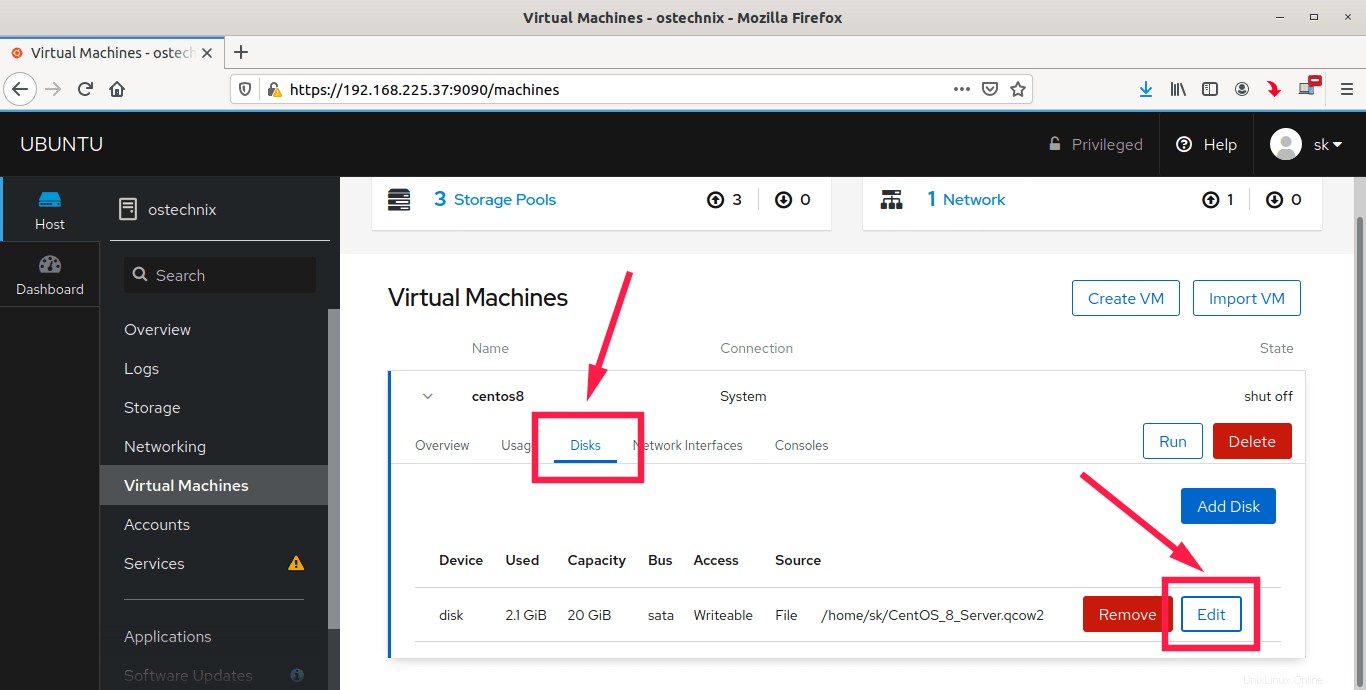
Choisissez le type d'autobus. La valeur par défaut dépend de l'hyperviseur. Pour KVM, la valeur par défaut est virtio. Vous devez sélectionner un type de bus valide. Je sélectionne le type de bus comme "sata" et clique sur Enregistrer.
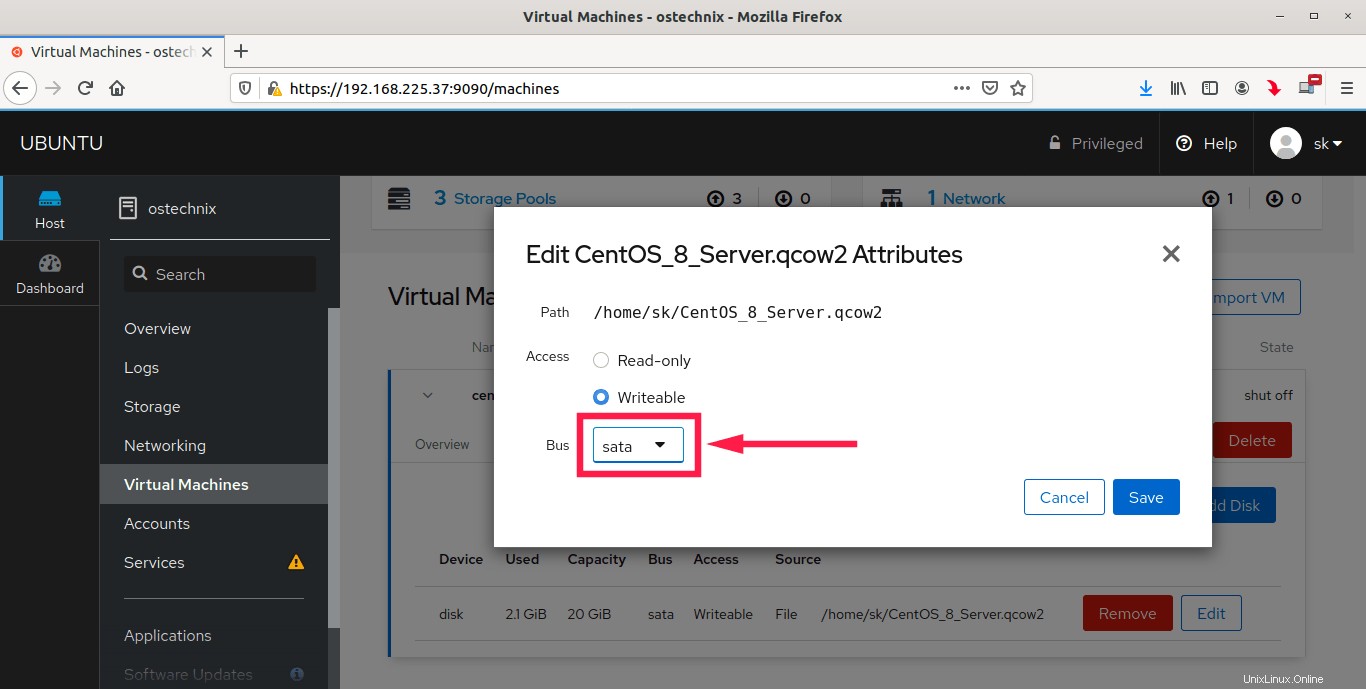
Ensuite, allez dans l'onglet Interfaces réseau, cliquez sur "Modifier", choisissez Type d'interface et source et enfin cliquez sur Enregistrer.
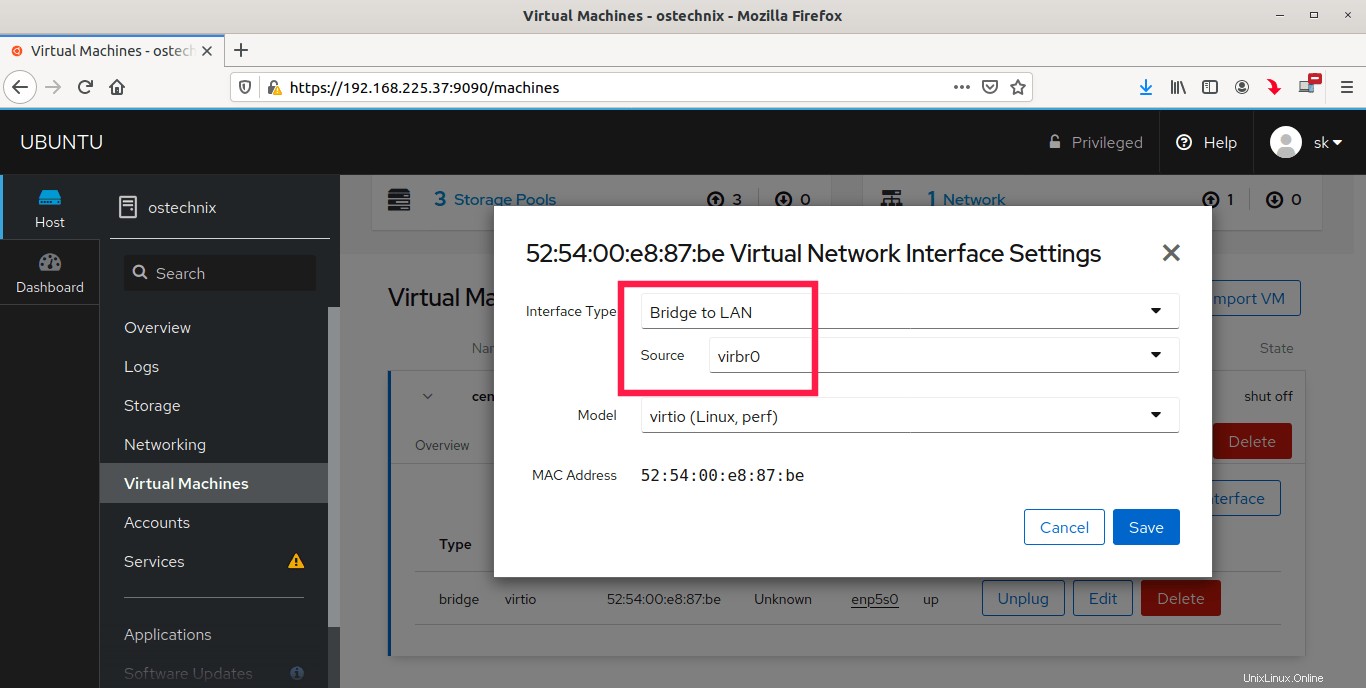
Une fois que tout est bon, cliquez sur "Exécuter" pour démarrer la machine virtuelle :
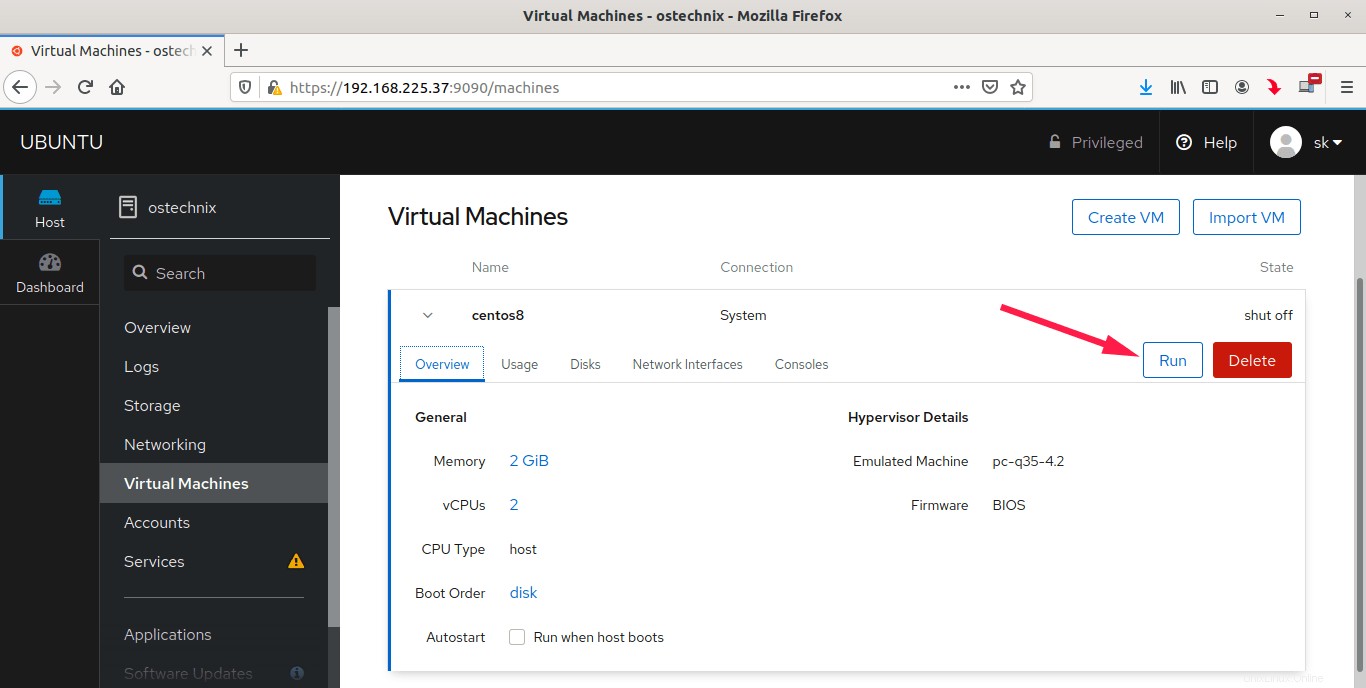
Allez dans l'onglet Consoles et voyez si la VM nouvellement créée est en cours d'exécution !
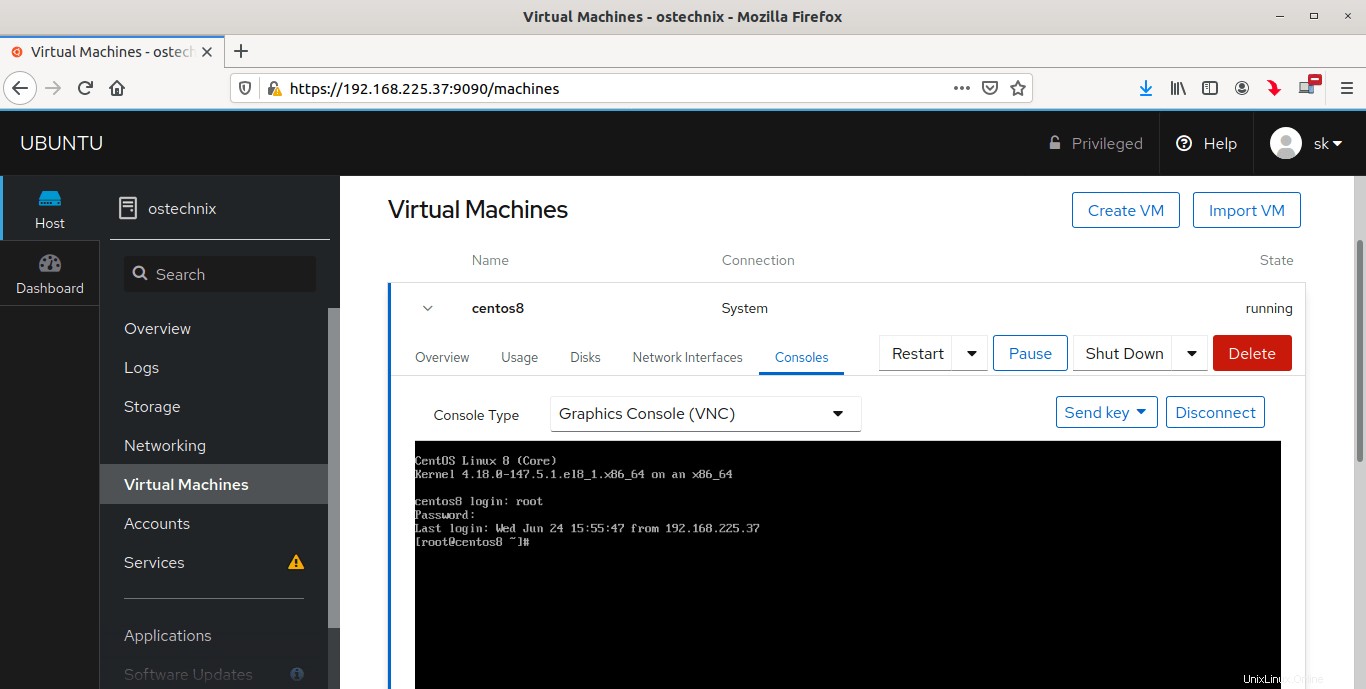
Conclusion
Dans ce guide, nous avons appris à créer une machine virtuelle KVM à l'aide de l'image Qcow2 avec Virt-install, Virt-manager et Cockpit sous Linux.
Lire connexe :
- Comment migrer des VM Virtualbox vers des VM KVM sous Linux